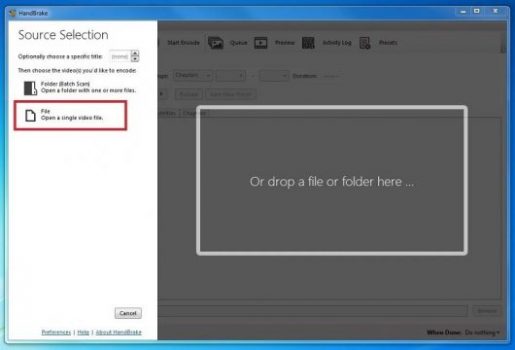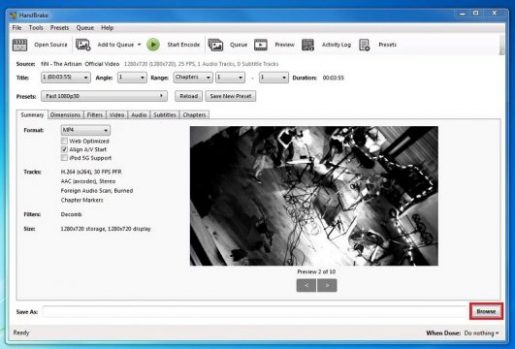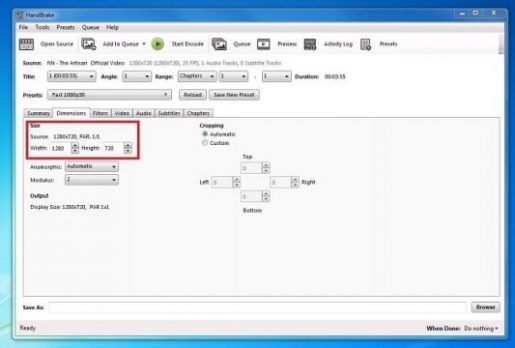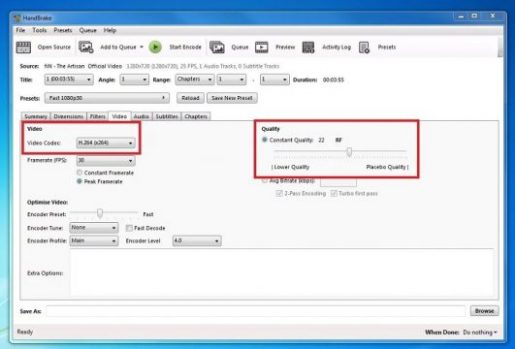ווי צו רעדוצירן ווידעא גרייס אויף קאָמפּיוטער ניצן האַנדברייק
מיר זענען איצט אין דער תקופה פון טעכנאָלאָגיע אַנטוויקלונג פֿון פאָנעס, לאַפּטאַפּס און אנדערע נוצן, און מיר שטענדיק דרייען עטלעכע ווידיאס מיט מאָדערן פאָנעס פֿון אַנדרויד און iPhone, און דורך די קעסיידערדיק אַנטוויקלונג פון זיי, דער פּראָצעס פון שיסערייַ ווידעא אין הויך קוואַליטעט נעמט אַ גרויס פּלאַץ און די גרייס פון די ווידעא איז זייער גרויס רעכט צו דער הויך קוואַליטעט פון מאָדערן פאָנעס
מיר שטענדיק באַמערקן ווען מיר שיקן דעם קלעמערל וואָס מיר פילמד צו אן אנדער מענטש דורך דער אינטערנעץ אָדער אַריבערפירן עס צו די קאָמפּיוטער און מיר זענען סאַפּרייזד דאָ פון די שטאַרקייט פון די ווידעא גרייס, און דאָס געפֿירט די טראַנסמיסיע צו פאַרלאָזן אָדער די ינאַביליטי צו שיקן די ווידעא , אָדער צו אַריבערפירן עס צו אן אנדער מיטל ווייַל פון פעלן פון פּלאַץ, אַזוי מיר זאלן וועלן צו רעדוצירן די גרייס פון די ווידעא. די ווידעא אַזוי מיר קענען שיקן עס און טיילן עס פֿאַר וועלכער אונדזער סיבות.
אין דעם אַרטיקל, איך וועט דערקלערן צו איר ווי צו רעדוצירן ווידעא גרייס מיט האַנדברייק
ווי צו רעדוצירן די גרייס פון ווידעא
מיר וועלן רעדוצירן די גרייס פון דעם ווידעא מיט די האַנדבראַקע פּראָגראַם, דורך דאַונלאָודינג די פּראָגראַם און ינסטאַלירן עס דורך באַזוכן די באַאַמטער וועבזייטל פון די פּראָגראַם, וואָס איר קענען באַזוכן דורך געבן אַ קליק. דאָ .
- נאָך עפֿענען דעם פּלאַץ, דריקט אויף די אָפּציע צו אָפּלאָדירן די פּראָגראַם אראפקאפיע האַנדברעאַק.
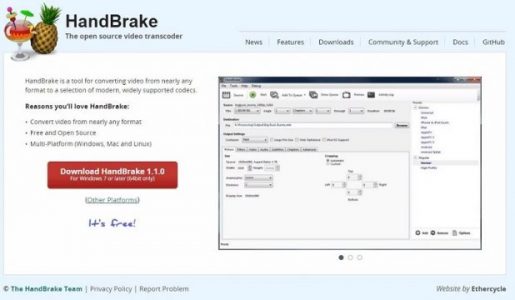
- דער בלעטערער וועט איצט אראפקאפיע די פּראָגראַם אָדער אראפקאפיע די פּראָגראַם, און נאָך די אראפקאפיע איז געענדיקט, עפֿענען די ייַנמאָנטירונג טעקע צו ינסטאַלירן די פּראָגראַם אויף דיין קאָמפּיוטער.
- נאָך די ינסטאַלירונג איז געענדיקט, לויפן די פּראָגראַם.
- דורך די הויפּט פּראָגראַם צובינד, קלייַבן מקור סעלעקציע אין סדר צו אויסקלייַבן די ווידעא טעקע איר ווילן צו רעדוצירן זייַן גרייס און רעדוצירן זייַן פּלאַץ.
- קלייַבן די ווידעא טעקע פון דער טעקע בלעטערער וואָס וועט דערשייַנען צו איר.
- קלייַבן די אָרט אָדער אָרט ווו איר ווילן צו ראַטעווען די ווידעא טעקע נאָך רידוסינג זייַן גרייס.
- דורך די פּראָגראַם צובינד, גיין צו די דימענשאַנז קוויטל צו קאָנטראָלירן די גרייס און קוואַליטעט פון די ווידעא קלעמערל.
- סטרויערן די דימענשאַנז און סיזעס פון די ווידעא קלעמערל פֿון די פריערדיקע קוויטל, און נאָך קאַמפּלישאַן, מאַך צו די ווייַטער קוויטל ווידעא.
- אויף די ווידעא קוויטל, קלייַבן די קוילעלדיק קוואַליטעט איר ווילן פֿאַר די ווידעא קלעמערל איר ווילן צו רעדוצירן די גרייס.
- דורך די פּריוויו קוויטל, איר קענען אָפּשאַצן און פאָרויסיקע ווייַזונג די ענדערונגען וואָס איר האָט געמאכט, צי די קוואַליטעט אָדער גרייס פון די ווידעא, און איר קענען אָפּשיקן צו די פריערדיקע אָפּציעס צו מאָדיפיצירן ווי איר ווילט.
- נאָך קאַמפּליטינג די סעטטינגס, קלייַבן אָנהייב ענקאָדע צו ראַטעווען די קלעמערל מיט די סעטטינגס איר געמאכט.
- דורך די אַפּלאַקיישאַן אָפּציעס, איר קענען מאָדיפיצירן די פֿאָרמאַט און טיפּ פון די ווידעא און לייכט טוישן עס צו די פֿאָרמאַט איר ווילן.
אנדערע אַרטיקלען וואָס קען זיין נוציק פֿאַר איר
אראפקאפיע WinToUSB צו ברענען Windows אויף פלאַש
ID Photos איז אַ זייער גוט פאָטאָ עדיטינג ווייכווארג
אַדאָובי נאָך עפפעקץ ווידעא וויזשאַוואַל יפעקץ ווייכווארג
וויסן די מאָדעל און ספּעסאַפאַקיישאַנז פון די לאַפּטאַפּ אָן ווייכווארג
R-Studio פּראָגראַם צו צוריקקריגן אויסגעמעקט טעקעס נאָך פֿאָרמאַט
אַנדרויד פאַרשטעלן רעקאָרדער פֿאַר פּיסי: פריי